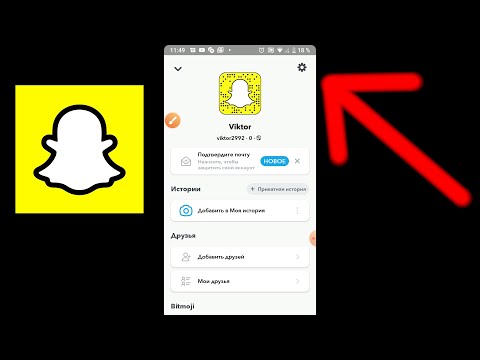
Зміст
- етапи
- Спосіб 1 Видаліть фотографії зі своєї історії
- Спосіб 2 Очистіть оснащення, надіслане комусь іншому
- Спосіб 3 Видалення знімків, збережених на пристрої
Основний принцип програми Snapchat досить привабливий - можливість надсилати електронні зображення та зображення з автоматичним стиранням зображень, не дозволяючи їх бачити та ділитися людьми, яких ви не вибрали. Однак ця саморуйнівна здатність є невеликим втіхою, якщо ви випадково помістили картину у свою історію або надіслали знімок невірній особі. Почніть з кроку 1 нижче, щоб дізнатися, як видалити знімки, розміщені помилково, чи є вони на вашому телефоні чи на чужому телефоні. Однак зауважте, що немає можливості видалити оснащення, яке хтось уже прочитав.
етапи
Спосіб 1 Видаліть фотографії зі своєї історії
-

Відкрийте Snapchat у головному додатку свого телефону. Щоб розпочати процес видалення оснащення у вашій історії, потрібно відкрити додаток. Загалом, просто знайдіть жовту іконку Snapchat на домашній сторінці свого телефону. -

Клацніть піктограму "Мої друзі" внизу праворуч. Після активації камери телефону натисніть на значок, який виглядає як три горизонтальні білі лінії в нижній правій частині екрана. Відкриється сторінка "Мої друзі", в якій перераховані всі ваші контакти та їх історії. -
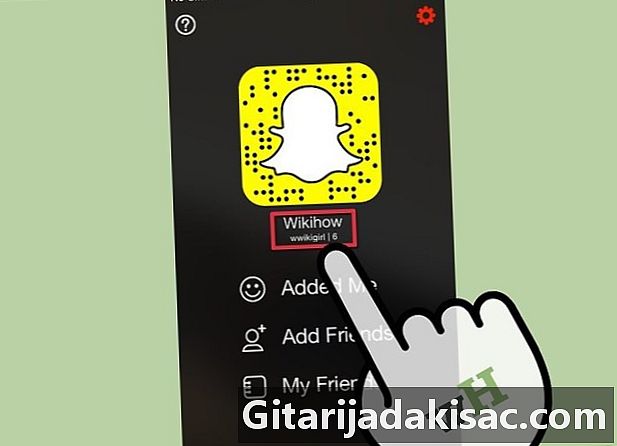
Клацніть на власне ім’я вгорі списку контактів. Угорі сторінки має бути ім’я користувача, яке ви вибрали під час створення свого облікового запису Snapchat. Якщо у вашій історії є фотографії, поруч із вашим іменем ви повинні побачити ескіз найстарішої фотографії. Клацніть на своє ім’я, щоб продовжити. -
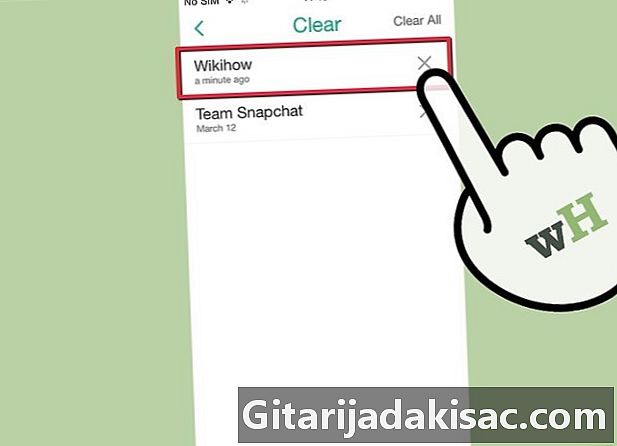
Знайдіть фотографії, які ви хочете видалити зі своєї історії. Після натискання на ваше ім’я повинно з’явитися спадне меню. У верхній частині цього меню буде інформація про ваш "рахунок" та ваших найкращих друзів Snapchat. Нижче ви знайдете список усіх присутніх фотографій у вашій історії від останніх доданих до найстаріших. У цьому списку знайдіть фотографії вашої історії, які ви хочете видалити. -

Натисніть на значок шестірні поруч із кожним зображенням, а потім натисніть видалити. Натиснувши на кожен запис у списку фотографій у вашій історії, має з’явитися значок шестірні. Клацніть на цьому значку та виберіть видалити, Фото буде видалено з вашої історії.- Зауважте, що якщо хтось уже бачив вашу історію, можливо, він записав ваше зображення або зробив знімок екрана з ним. Тому найкраще якомога швидше стерти незручні фотографії вашої історії.
Спосіб 2 Очистіть оснащення, надіслане комусь іншому
-

Робота швидко. Цей спосіб передбачає видалення облікового запису Snapchat, щоб інша людина не побачила оснащення, яке ви їм надіслали. Якщо вони вже побачили оснащення, немає можливості повернутися назад, діяти дуже важливо. В ідеалі цей метод слід застосовувати «якомога швидше» після надсилання незручного оснащення.- Зауважте, що можна побачити стан надісланих знімків (і побачити, чи вони були відкриті чи ні), відкривши меню Snapchat, скориставшись значком квадрата в нижній лівій частині екрана фотографування.
-
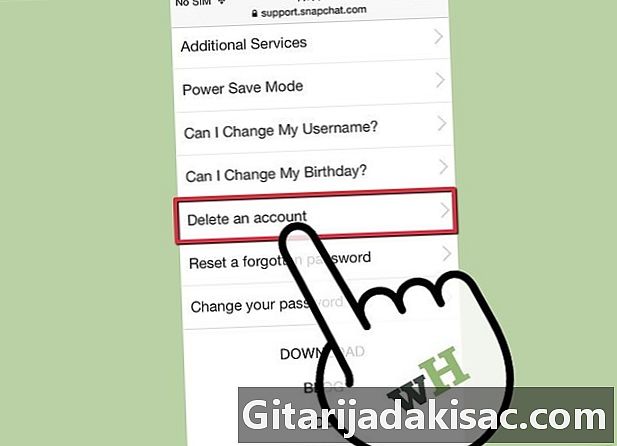
Відвідайте Інтернет-сторінку підтримки Snapchat. За допомогою комп’ютера (або вашого смартфона, підключеного до Інтернету) відвідайте довідковий розділ офіційного веб-сайту Snapchat. Звідти використовуйте параметри навігації в лівій частині екрана для доступу до сторінки видалення облікового запису. Вам потрібно буде натиснути «Навчання основ», потім «Налаштування облікового запису» і нарешті «Видалити рахунок». -
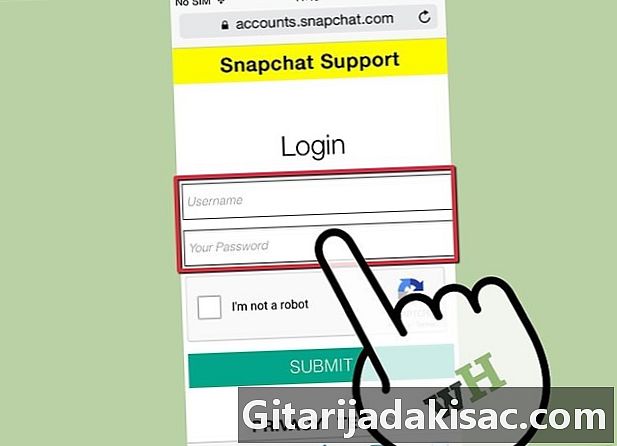
Заповніть своє ім’я користувача та пароль. На сторінці видалення облікового запису вам потрібно буде вказати облікові дані та пароль, пов’язані з вашим обліковим записом. Заповніть цю інформацію у відповідних електронних полях. -
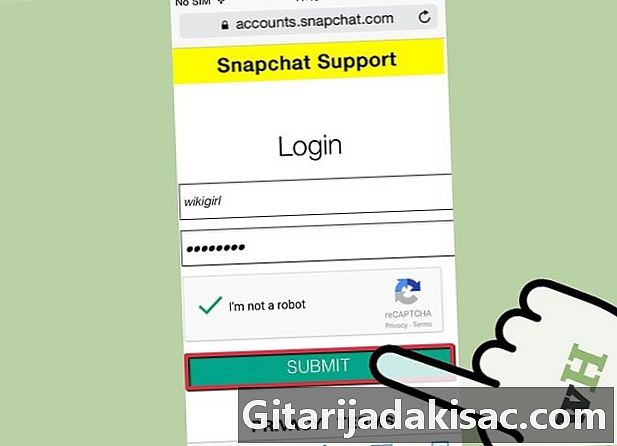
Клацніть на "Видалити мій рахунок". Коли ви будете готові видалити свій рахунок, натисніть на велику бірюзову кнопку під полями для входу та пароля. Зауважте, що ця процедура незворотна - як тільки буде виконано, вам потрібно буде створити інший обліковий запис, щоб знову використовувати Snapchat.- Якщо ви видалите свій обліковий запис перед одержувачем оснащення, він / вона повинен "нібито" не мати можливості його бачити, оскільки оснащення не повинно з’являтися у папці "Вхідні". Зауважте, що цим методом не можна віддалено протирати знімки, які вже були відкриті.
Спосіб 3 Видалення знімків, збережених на пристрої
-

Доступ до App Store на своєму смартфоні. Останні викриття звернули увагу на той факт, що Snapchat не видаляє "щиро" приватні фотографії користувачів після їх надсилання. Насправді, завдяки розумним обходам, цілком можливо отримати доступ до цих забутих знімків. Якщо вас турбує конфіденційність, ви можете скористатися програмою для очищення кешу, щоб видалити ці файли зі свого пристрою. Для початку перейдіть до App Store на своєму смартфоні (наприклад, Google Play Store, App Store App тощо). -
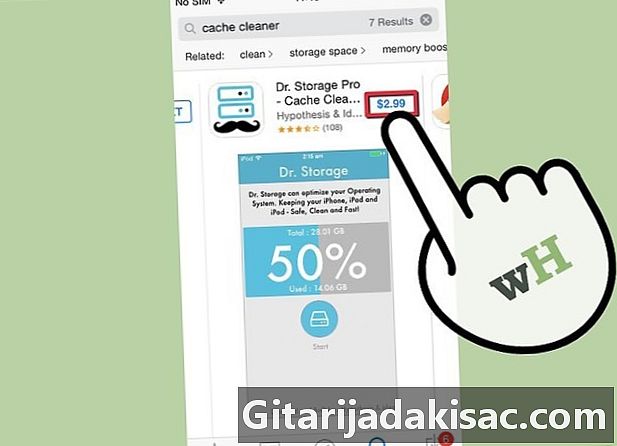
Завантажте та встановіть програму для очищення кешу. У більшості App Store доступні для завантаження ряд безкоштовних і платних додатків. Ці програми дозволяють спорожнити внутрішню пам'ять телефону, видаляючи, наприклад, записані файли Snapchat. Однак, оскільки доступна велика кількість програм для очищення кеш-пам'яті, інструкції для кожного дещо відрізняються. Перегляньте офіційний веб-сайт кожної програми для отримання додаткової інформації.- Master Cleaner - одна з таких програм для Android. Швидкий в установці, простий у використанні та абсолютно безкоштовний. iCleaner - аналогічний безкоштовний додаток для iOS.
-
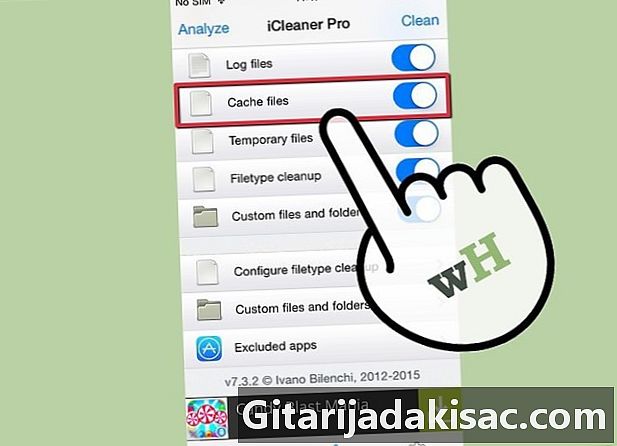
Використовуйте додаток, щоб очистити кеш пристрою. Більшість програм для очищення кеш-пам'яті мають досить інтуїтивний інтерфейс, який дозволяє користувачеві спорожнювати весь кеш-пам'ять телефону або лише файли «сміття», пов’язані з певними програмами. У цьому випадку вам потрібно спеціально націлити додаток Snapchat для видалення файлів "сміття".- Окрім усунення записаних знімків, більшість програм для очищення кешу також можуть трохи покращити продуктивність вашого телефону, звільнивши пам'ять та обчислювальну потужність.